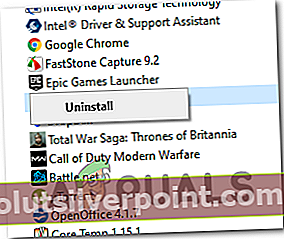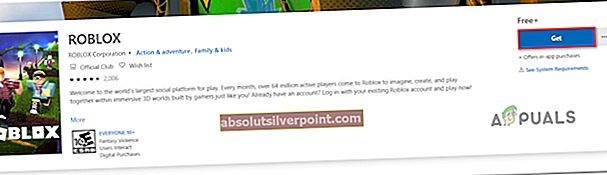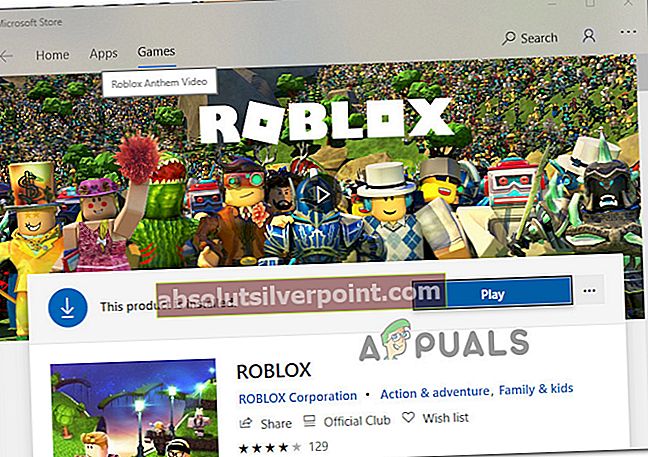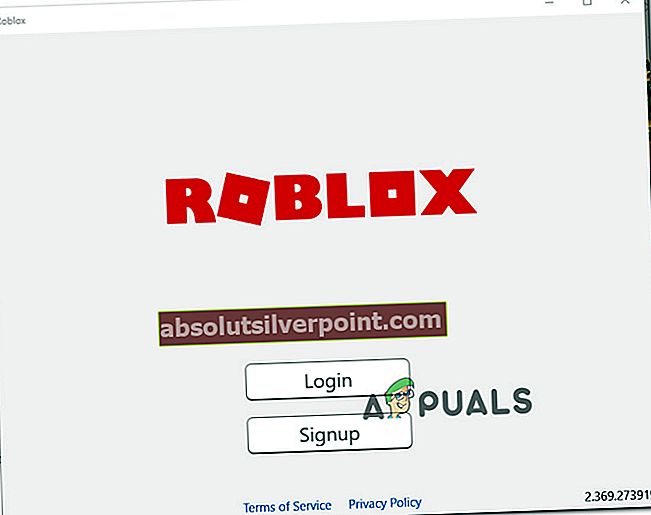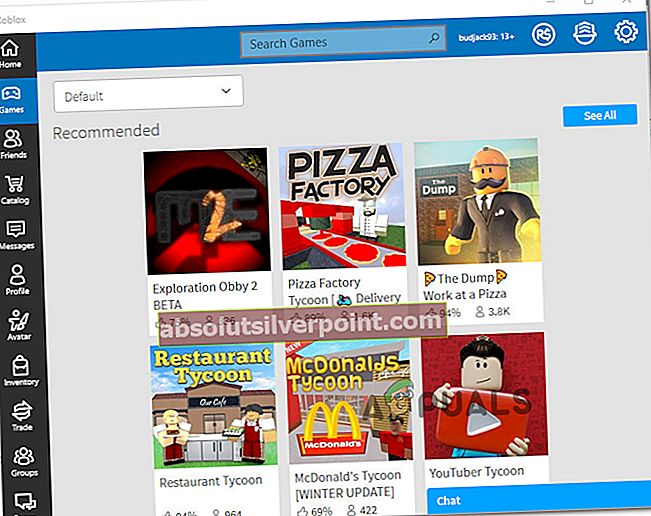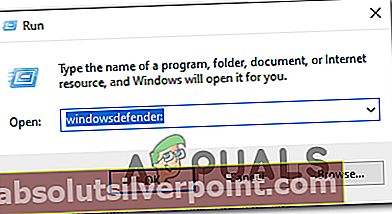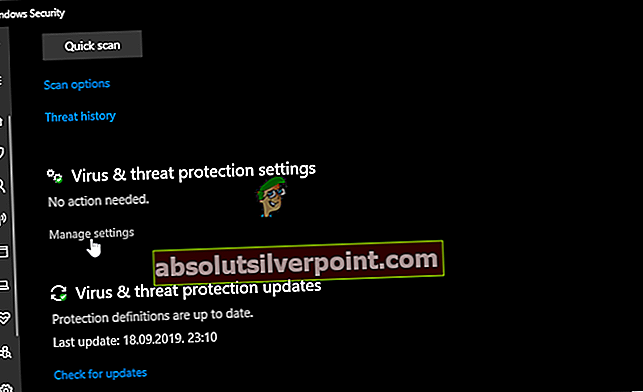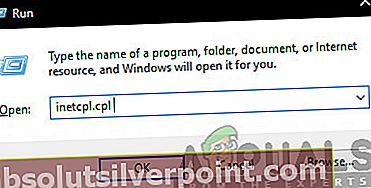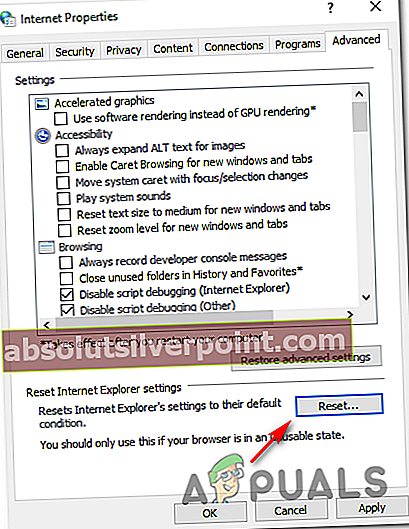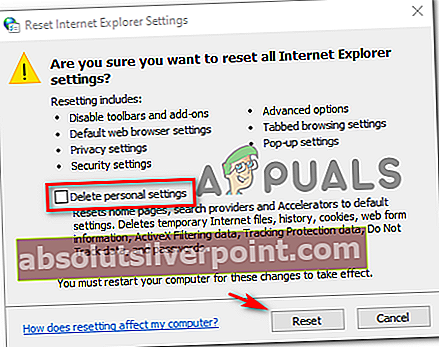Niektorí používatelia Robloxu sú neustále vykopávaní z hier s kód chyby 268 (Boli ste vyhodený z dôvodu neočakávaného správania klienta). Údajne sa tento problém vyskytuje v systéme Windows aj Xbox One.

Ako sa ukázalo, za vznik tohto konkrétneho chybového kódu môže byť zodpovedných niekoľko rôznych príčin. Tu je užší zoznam vinníkov, ktorí by mohli spôsobiť chybový kód 268 v Robloxe:
- Problém so serverom - Tento konkrétny chybový kód sa môže zobraziť v prípade, že sa vývojári nachádzajú uprostred obdobia údržby alebo keď sa stretávajú s neočakávaným obdobím výpadku servera. V takom prípade môžete urobiť iba niečo iné, ako čakať na vyriešenie problému zúčastnenými stranami.
- Rušivý cheatovací motor / využívajúci softvér - Túto chybu môžete vidieť aj v prípade, že ste sa predtým pokúsili použiť (alebo aktívne používať) cheat engine pre Roblox. Ak ste to urobili, je pravdepodobné, že nedávna aktualizácia v podstate utvrdila vašu hru. Ak je tento scenár použiteľný, mali by ste byť schopní tento problém vyriešiť odinštalovaním cheatového softvéru a preinštalovaním Robloxu.
- Poškodené súbory s hrami - Ak narazíte na tento problém v konzole Xbox One, je možné, že chyba, ktorú vidíte, sa stane z dôvodu problému s integritou súboru. Ak chcete vyriešiť problém v tomto prípade, budete musieť hru konvenčne preinštalovať.
- Problém s prehliadačom - V prípade, že sa chybové hlásenie zobrazuje iba pri hraní z prehliadača, mali by ste byť schopní obísť chybu pomocou aplikácie UWP Roblox. Všeobecne sa tento prístup považuje za stabilnejší ako hranie hry prostredníctvom prehliadača.
- Zásah tretích strán - Ako sa ukázalo, za zjavenie tohto konkrétneho chybového kódu môže byť zodpovedná aj nadmerne chránená sada. Ak tento scenár vyzerá, že by sa dal použiť, deaktivujte antivírusový balík alebo ho úplne odinštalujte a skontrolujte, či je problém vyriešený.
- Konfliktné osobné nastavenia v časti Možnosti Internetu - Za určitých okolností môžete očakávať, že sa tento chybový kód zobrazí v situáciách, keď váš prehľadávač Internet Explorer skončí s ukladaním nesprávne uložených údajov, ktoré by mohli ovplyvniť stabilitu hry. Ak chcete vyriešiť problém v tomto prípade, budete musieť vymazať osobné nastavenia pre Možnosti Internetu.
Metóda 1: Kontrola problému so serverom
Pred vyskúšaním ktorejkoľvek z ďalších možných opráv uvedených nižšie by ste mali začať tento pokus o riešenie problémov kontrolou, či je hra momentálne uprostred problému so serverom.
Stav serverov Roblox môžete overiť využitím služieb, ako je IsTheServiceDown alebo DownDetector. Stačí vstúpiť na vyhradenú stránku a zistiť, či sa ostatným používateľom, ktorí hrajú hru na rovnakej platforme ako v súčasnosti, zobrazuje rovnaký chybový kód.

Ak vaše vyšetrovanie odhalilo, že vývojári hier sú momentálne v stave zmierňovania problémov so serverom, počkajte niekoľko hodín a potom skúste znova spustiť Roblox.
V prípade, že to neodhalilo žiadny zásadný problém servera s hrou, prejdite nadol na nasledujúcu metódu nižšie.
Metóda 2: Odinštalovanie softvéru Cheat / Exploit (ak je k dispozícii)
Ako sa ukázalo, tento problém sa môže vyskytnúť aj v prípadoch, keď sa pri hraní Robloxu snažíte použiť (alebo ste predtým používali) nejaký exploit alebo cheat engine. Vývojári Robloxu zvyčajne opravujú nové exploity prostredníctvom opráv bez toho, aby pre ne špeciálne vytvárali chybové kódy.
Ak je to váš prípad konkrétnej inštalácie Roblox, mali by ste byť schopní problém vyriešiť odinštalovaním cheatu Roblox alebo zneužitím a opätovným spustením hry.
Poznámka: V prípade, že vykorisťovanie, kde ste predtým používali, upravilo niektoré herné súbory, budete pravdepodobne musieť znova nainštalovať hru, aby ste mohli problém vyriešiť.
Tu je rýchly krok za krokom sprievodca odinštalovaním cheatu Roblox alebo zneužitím softvéru:
- Stlačte Kláves Windows + R otvoriť a Bež dialógové okno. Ďalej zadajte „Appwiz.cpl“ vo vnútri textového poľa a stlačte Zadajte otvoriť Programy a príslušenstvo Ponuka.

- Akonáhle ste vo vnútri Programy a príslušenstvo ponuky, posuňte sa nadol v zozname nainštalovaných programov a nájdite softvér, ktorý využívate pre Roblox. Keď ju uvidíte, kliknite na ňu pravým tlačidlom myši a vyberte Odinštalovať z novoobjaveného kontextového menu.
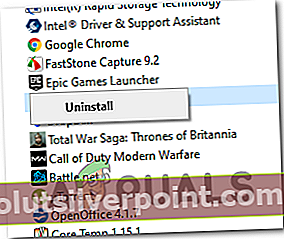
- Na obrazovke odinštalovania dokončite odinštalovanie podľa pokynov na obrazovke a potom reštartujte počítač.
- Po dokončení ďalšieho spustenia znova spustite Roblox a skontrolujte, či vás ešte stále nevyhodí z hry chybový kód 268.
Poznámka: Ak ste predtým používali exploitný softvér alebo cheat engine, ktorý bolo potrebné nainštalovať cez vaše herné súbory, opakujte kroky 1 až 3 s hlavnou aplikáciou Roblox, aby ste ju úplne odinštalovali. Potom znova nainštalujte hru prostredníctvom oficiálnych kanálov.
Ak sa to stále deje alebo táto metóda nebola použiteľná pre váš konkrétny scenár, prejdite dole na ďalšiu potenciálnu opravu uvedenú nižšie.
Metóda 3: Preinštalovanie hry (iba Xbox One)
V prípade, že sa s týmto problémom stretnete na konzole Xbox Live, je veľmi pravdepodobné, že máte do činenia s určitým typom nekonzistencie spôsobenej nesprávnou inštaláciou. Vo väčšine prípadov sa prípady tohto druhu hlásia po násilnom vypnutí konzoly Xbox One uprostred aktualizácie hry pomocou novo dostupného softvéru. -
Ak je tento konkrétny scenár použiteľný pre vašu súčasnú situáciu, s najväčšou pravdepodobnosťou sa vám zobrazuje chyba 268 kvôli nejakému poškodeniu herných údajov.
Ak chcete vyriešiť problém v tomto prípade, postupujte podľa pokynov uvedených nižšie:
- Stlačením tlačidla Xbox One na ovládači otvoríte ponuku sprievodcu.
- Ďalej pomocou ponuky sprievodcu otvorte stránku Moje hry a aplikácie Ponuka.

- Z Hry a aplikácie ponuky, posuňte sa nadol v zozname nainštalovaných aplikácií a hier a vyhľadajte inštaláciu Roblox.
- Keď to uvidíte, vyberte ho pomocou ovládača a potom stlačením tlačidla Štart otvorte Spravovať hru kontextové menu, ktoré sa práve objavilo.

- Keď sa dostanete do ponuky Spravovať hru, vyberte ju pomocou ponuky vpravoOdinštalovať všetky.Tento postup zabezpečí, že odinštalujete základnú hru spolu s nainštalovanými aktualizáciami alebo doplnkami, ktoré môžu spôsobovať problém.
- Po úplnom odinštalovaní hry reštartujte konzolu a potom podľa ďalších oficiálnych pokynov preinštalujte Roblox spolu s každou aktualizáciou po dokončení ďalšieho spustenia.
V prípade, že sa stále vyskytuje rovnaký problém, prejdite nadol k ďalšej potenciálnej oprave nižšie.
Metóda 4: Používanie aplikácie UWP Roblox (iba Windows 10)
Ak žiadna z možných opráv pre vás nefungovala a táto chyba sa zobrazuje v počítači so systémom Windows 10, možno budete môcť obísť chybový kód 269 pri migrácii na aplikáciu Roblox UWP (Universal Windows Platform).
Toto riešenie bolo potvrdené ako úspešné niekoľkými ovplyvnenými používateľmi, ktorí sa pri prehrávaní z prehliadača predtým náhodne odpojili s chybovým kódom 268.
Tu je stručný sprievodca inštaláciou a používaním oficiálnej aplikácie Roblox v počítači UWP na počítači so systémom Windows 10:
- Prístup k oficiálny zoznam Roblox UWP a kliknite na ikonu Získajte na spustenie sťahovania do vášho počítača.
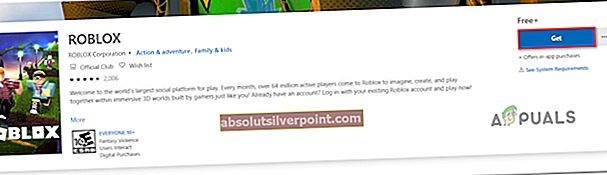
Poznámka: Prípadne to môžete urobiť otvorením lokálneho obchodu Windows Store a vyhľadaním výrazu „Roblox“ prostredníctvom integrovanej vyhľadávacej funkcie.
- Po dokončení sťahovania budete presmerovaní do okna Microsoft Store. Keď sa tam dostanete, jednoducho stlačte hrať tlačidlo na spustenie verzie hry UWP.
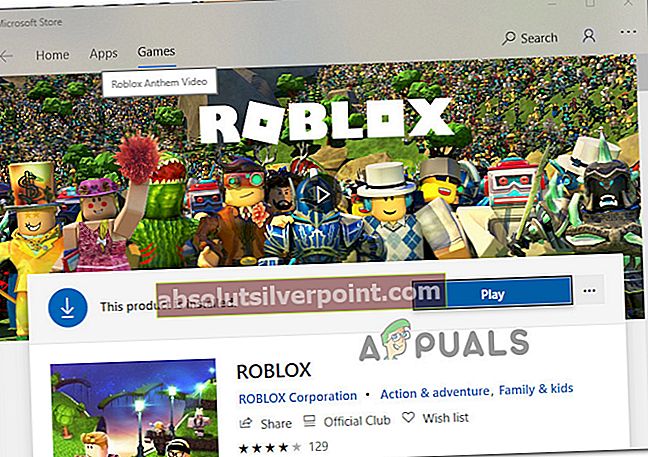
- Ďalej sa prihláste pomocou svojich prihlasovacích údajov a prihláste sa pomocou svojho účtu.
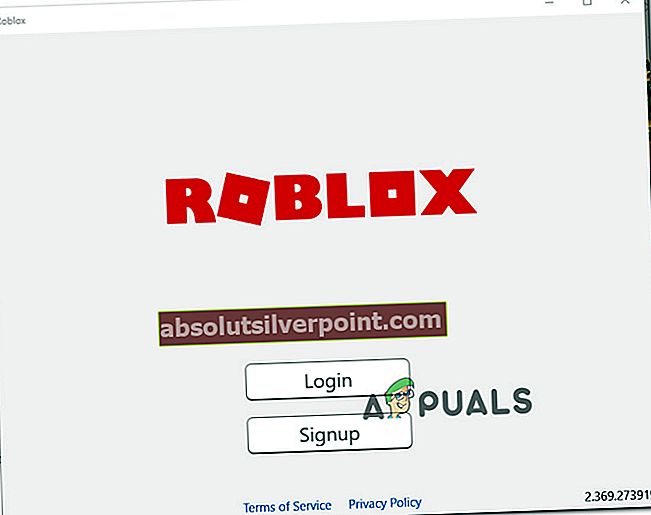
- Ďalej prejdite na kartu Hra a spustite ľubovoľný požadovaný režim, aby ste zistili, či bol chybový kód vyriešený.
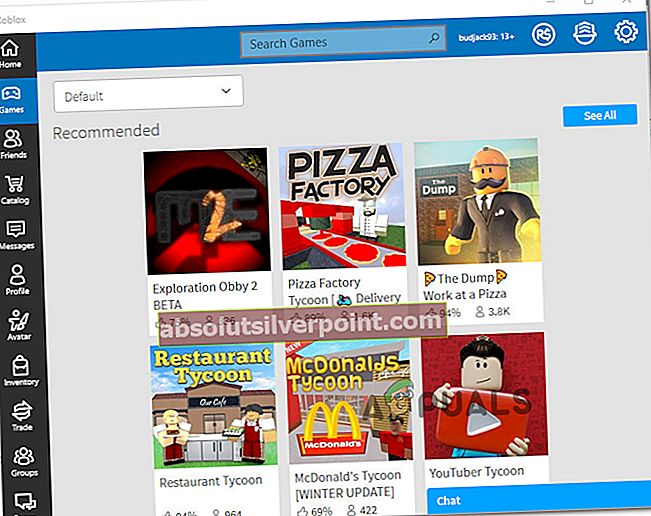
Ak tento problém stále nie je vyriešený, prejdite nižšie na ďalšiu potenciálnu opravu.
Metóda 5: Zakázanie antivírusového balíka (ak je k dispozícii)
Podľa niektorých dotknutých používateľov môže byť tento problém spôsobený aj určitým typom antivírusového rušenia, ktoré bráni zariadeniu koncového používateľa v komunikácii so servermi Roblox, čo môže server donútiť, aby vás vyhodil z hry a spustil chybový kód 268.
Najčastejšie sa tento problém vyskytuje u AV aplikácií tretích strán v systéme Windows 10 (AVG, Avira a Kaspersky). Ak je tento scenár použiteľný, mali by ste byť schopní tento problém vyriešiť vypnutím ochrany v reálnom čase. Väčšina bezpečnostných balíkov vám to umožní priamo cez ikonu na paneli s nástrojmi. Jednoducho kliknite pravým tlačidlom myši na ikonu antivírusu a vyhľadajte možnosť, ktorá vám umožní vypnúť ochranu v reálnom čase.

Ak to nie je možné a používate natívnu sadu zabezpečenia, postupujte podľa pokynov nižšie a dočasne deaktivujte program Windows Defender, aby ste zabránili jeho rušeniu s Robloxom:
- Stlačte Kláves Windows + R otvoriť a Bež dialógové okno. Ďalej zadajte 'Ochranca systému Windows' do textového poľa a stlačte Zadajte otvoriť Zabezpečenie systému Windows Ponuka.
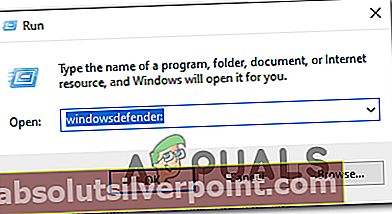
- Akonáhle ste vo vnútri WIndows Security v ponuke kliknite na ikonu Ochrana pred vírusmi a hrozbamina karte a potom kliknite na ikonu Spravovať nastavenia hypertextový odkaz (pod Nastavenia ochrany pred vírusmi a hrozbami).
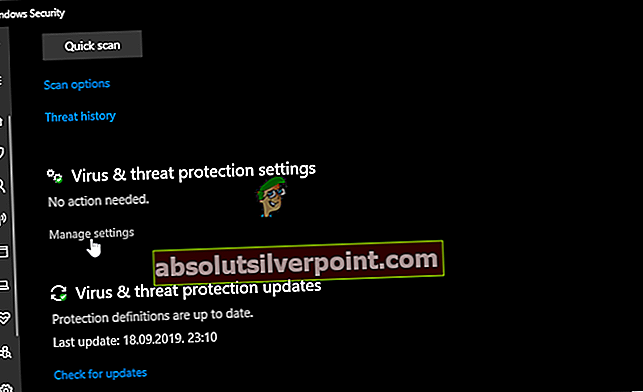
- Na ďalšej obrazovke zakážte prepínač priradený kFirewall a ochrana siete.

- Vráťte sa úplne k prvému Zabezpečenie systému Windows okno, potom kliknite na Brána firewall a ochrana siete.

- Hneď ako sa dostanete na ďalšiu obrazovku, kliknite na sieť, ktorá je momentálne aktívna, a potom deaktivujte prepínač priradený k Brána firewall systému Windows Defender.

- Keď to urobíte, reštartujte počítač a po ďalšom spustení znova spustite hru, aby ste zistili, či je problém teraz vyriešený.
Metóda 6: Odstránenie osobných nastavení z možností Internetu
V prípade, že ste túto metódu dosiahli po vykonaní všetkých vyššie uvedených možných riešení, je veľmi pravdepodobné, že čelíte problémom so sieťou, ktoré sú spôsobené nekonzistentnosťou siete.
Niektorí používatelia, ktorí čelia rovnakému problému, potvrdili, že sa im tento problém podarilo vyriešiť prístupom do ponuky Možnosti Internetu a vymazaním položky Osobné nastavenia z Ponuka Advanced. Táto operácia skončí resetovaním nastavenia prehliadača Internet Explorer na pôvodné hodnoty. Ak však nástroj aktívne nepoužívate, nemal by to byť problém.
Tu je rýchly sprievodca odstránením osobných nastavení z Možnosti Internetu:
- Stlačte Kláves Windows + R otvoriť a Bež dialógové okno. Ďalej zadajte „Inetcpl.cpl“ vo vnútri textového poľa a stlačte Zadajte otvoriť možnosti internetu Ponuka.
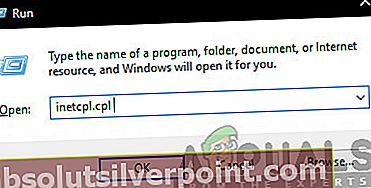
- Vnútri Vlastnosti Internetu ponuky, pokračujte a vyberte ikonu Pokročilé tab. Ďalej kliknite na ikonu Resetovať tlačidlo (pod Obnoviť nastavenia prehliadača Internet Explorer)
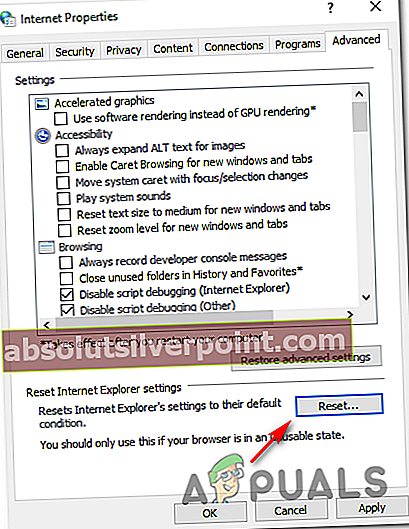
- Na ďalšej obrazovke pokračujte a začiarknite políčko spojené s Odstrániť osobné nastavenia pred kliknutím Resetovať začať proces.
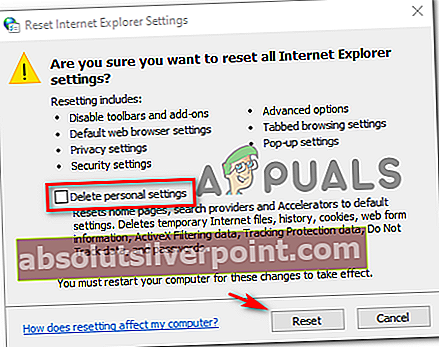
- Po dokončení tejto operácie znova spustite Roblox a skontrolujte, či je problém teraz vyriešený.